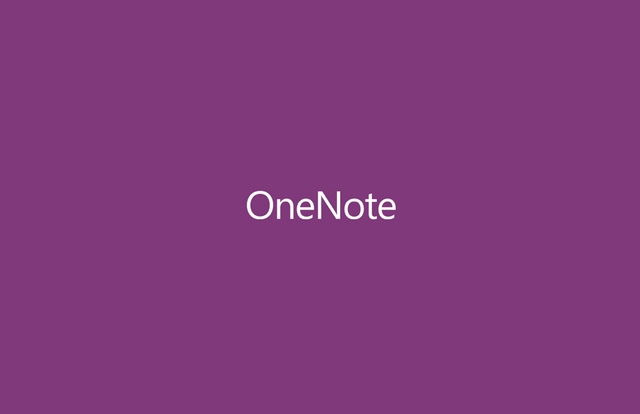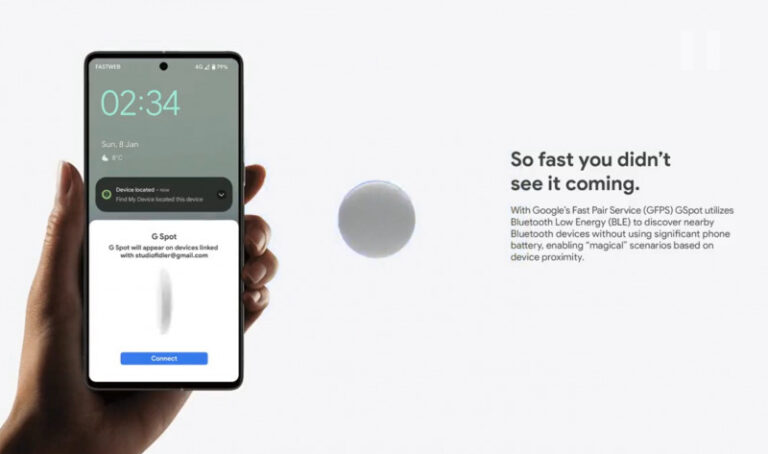Kebetulan nih saya memiliki Huawei Matepad 10.4 tahun 2020 yang sering saya gunakan juga untuk menulis artikel, dan terkadang saya juga menggunakan perangkat tersebut untuk melihat banyak hal disana, mengingat layarnya yang cukup besar dan mantap.
Baca Juga : Pengalaman Kerja Hanya Menggunakan Huawei Matepad 10.4
Nah lalu bagaimana nih metode transfer data paling ideal antara Huawei Matepad saya ini dengan Windows 11 yang saya gunakan? apakah melalui cloud? melalui flashdrive? atau hardisk external?, hmm tentu saja tidak guys, karena di perangkat Huawei, ada sebuah fitur yang disebut dengan Huawei Share yang bisa kita manfaatkan untuk melakukan transfer file dengan mudah loh.
Langsung saja deh, berikut saya jelaskan Cara Gunakan Huawei Share di Windows 11.
Langkah 1. Pastikan Windows 11 kamu dan perangkat Huawei kamu terhubung dengan jaringan yang sama.
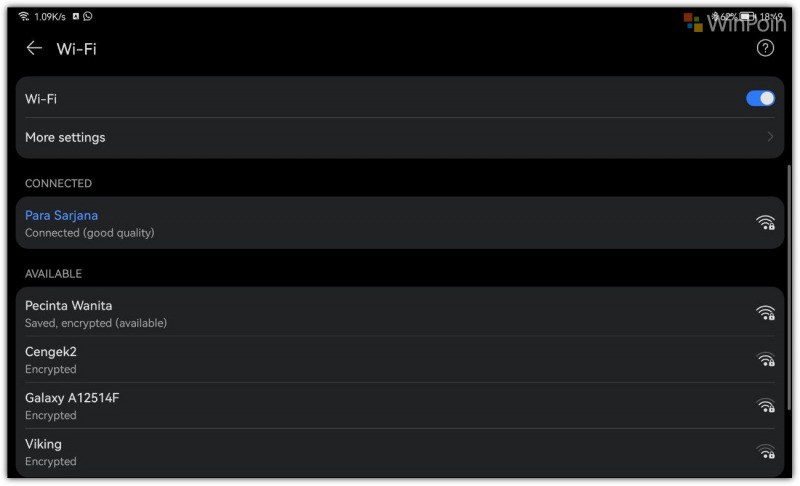
Langkah 2. Pada perangkat Huawei kamu, silahkan kamu aktifkan Huawei Share yang terletak pada Control Panel atau di Settings > More connections.
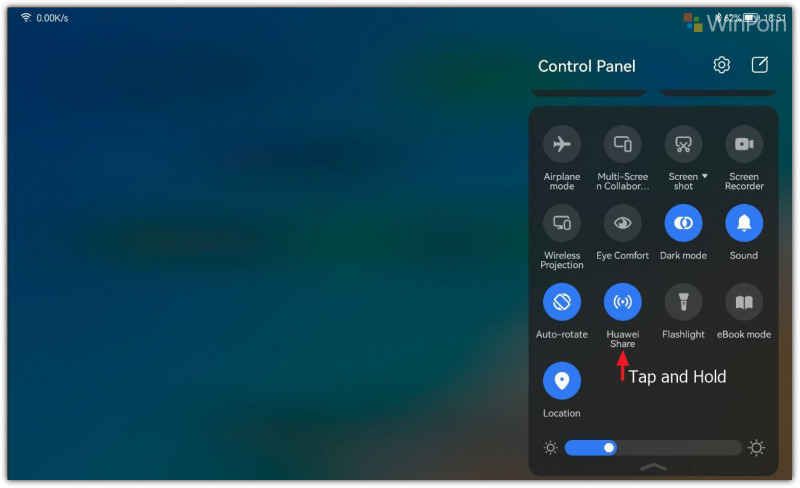
Langkah 3. Pada halaman Huawei Share yang terbuka, pastikan kamu aktifkan dan pastikan juga kamu telah mengaktifkan opsi Computer Share.
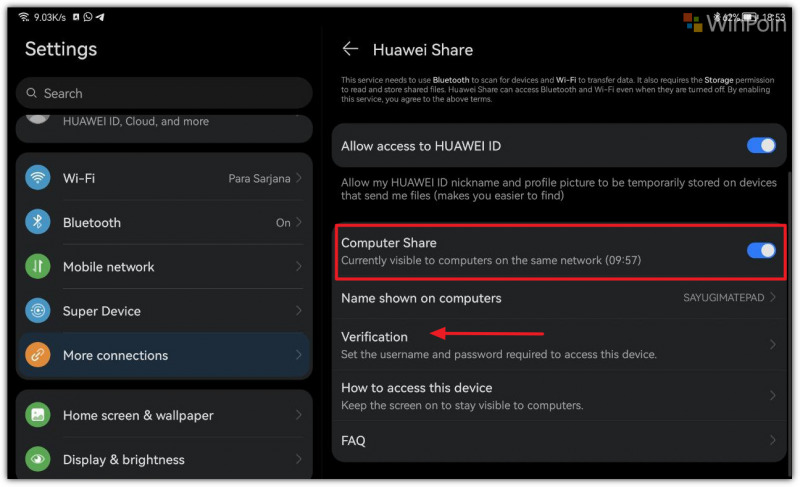
Pada bagian Verifications, silahkan kamu buka Username dan Password yang menjadi autentikasi kamu nanti untuk login di Windows 11.
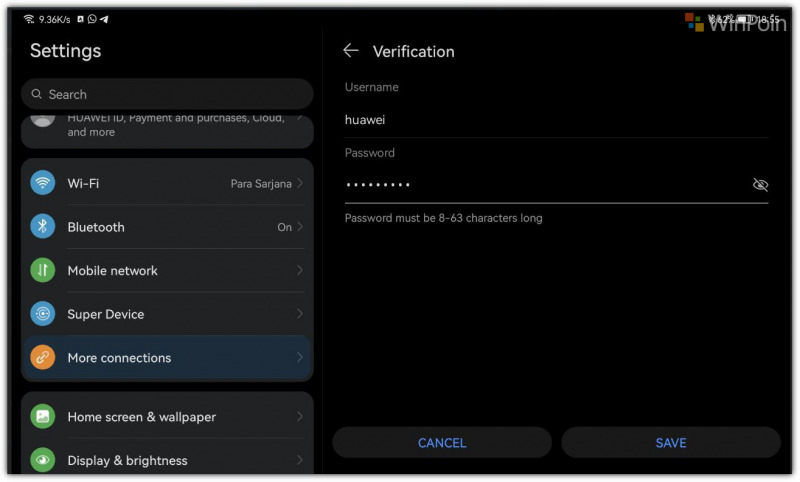
Jika Huawei Share telah kamu aktifkan, berikut dengan Computer Share dan Autentikasi telah kamu tentukan, berikutnya silahkan kamu lakukan langkah berikut di Windows 11.
Langkah 4. Pastikan kamu telah mengaktifkan SMB 1.0/CIFS File Sharing Support di Turn Windows Features on or off.
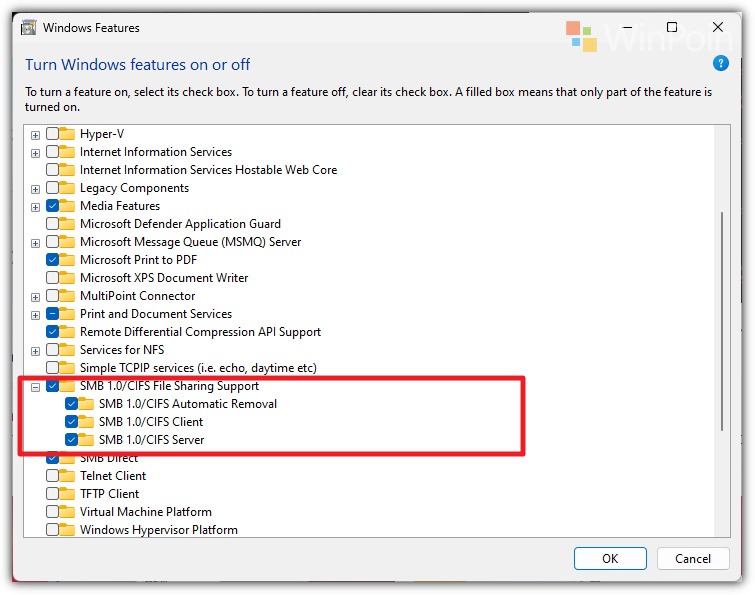
Dengan alasan keamanan, fitur ini otomatis disable di Windows 11 Pro, namun bisa kamu aktifkan manual.
Langkah 5. Setelah kamu memastikan opsi tersebut enabled sekarang tinggal buka File Explorer > Network, maka disana perangkat Huawei kamu akan tersedia.
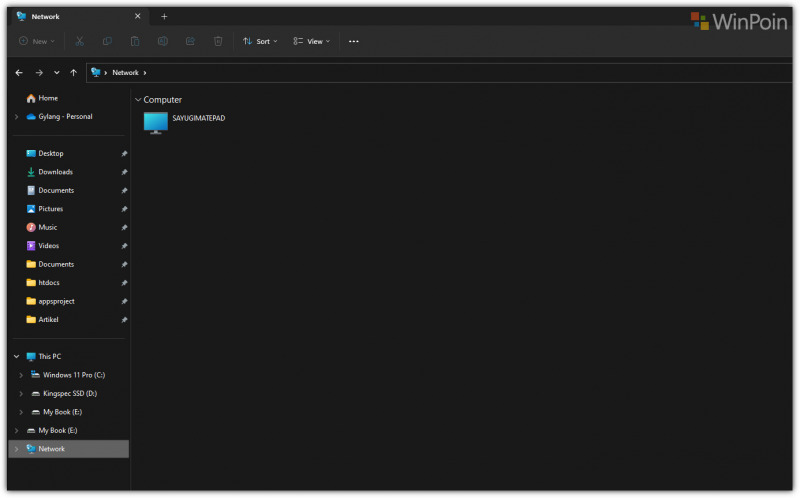
Selanjutnya silahkan kamu buka dan masukkan username dan password yang telah kamu tentukan sebelumnya dan selesai deh, kamu bisa mengakses internal storage dan extenal storage perangkat Huawei kamu dari Windows 11.
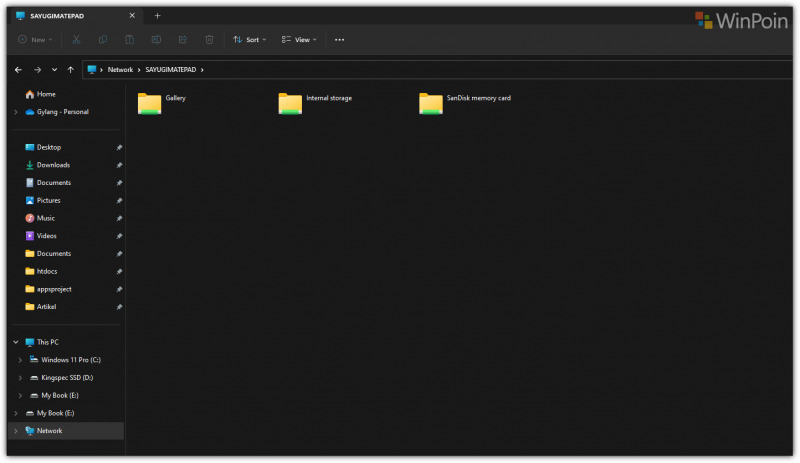
Nah mudah banget bukan?, transfer data antar perangkat sendiri cukup cepat, tentu ini tergantung perangkat WiFi kita juga ya, makin bagus makin cepat juga.
Silahkan deh kamu coba guys, jujur banget fitur ini adalah salah satu fitur mantap menurut saya, karena kita bisa transfer file dengan mudah tanpa harus menggunakan media lain dan hanya mengandalkan jaringan lokal saja.
Ada langkah dan metode lain? komen dibawah guys.